pdf可以转cad吗?pdf转cad的方法分享
在工程设计、建筑制图、产品设计等众多领域,PDF因其跨平台兼容性和保持文档原貌的特性而广泛应用。但当需要对PDF中的图形进行编辑、修改或进一步设计时,CAD因其强大的绘图和设计功能成为了更好的选项。那么,问题来了:PDF可以转CAD吗?答案是肯定的,而且有多种方法可以实现这一转换过程。接下来,我们就来详细探讨几种常见的PDF转CAD的方法,以及具体的操作步骤。

1.使用专业转换软件
专业的转换软件适用于需要批量转换、对转换质量有较高要求的用户。这些软件通常提供多种CAD格式输出选项(如DWG、DXF等),并支持自定义转换设置。
迅捷PDF转换器的PDF转CAD功能能够将PDF文件快速转换为CAD格式,如DWG和DXF。这一功能支持多种PDF格式的输入,确保在转换过程中保持原始图形的清晰度和细节,非常适合工程师和设计师在日常工作中处理图纸和设计图。
操作步骤如下:
①打开转换工具,在左侧的功能栏中找到【PDF转CAD】功能,选择后将需要转换的PDF文件导入到软件中。
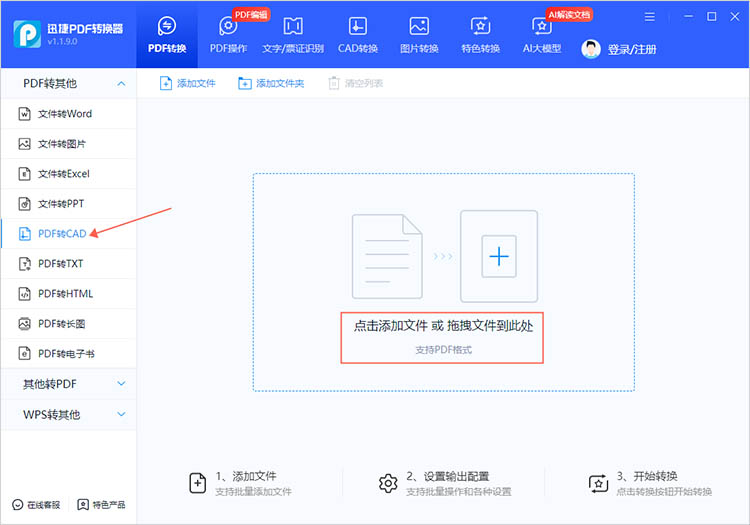
②软件支持批量转换,有需要的小伙伴们可以同时导入多个文件进行转换。然后,根据需要,选择合适的CAD格式、转换页码、保存位置等。
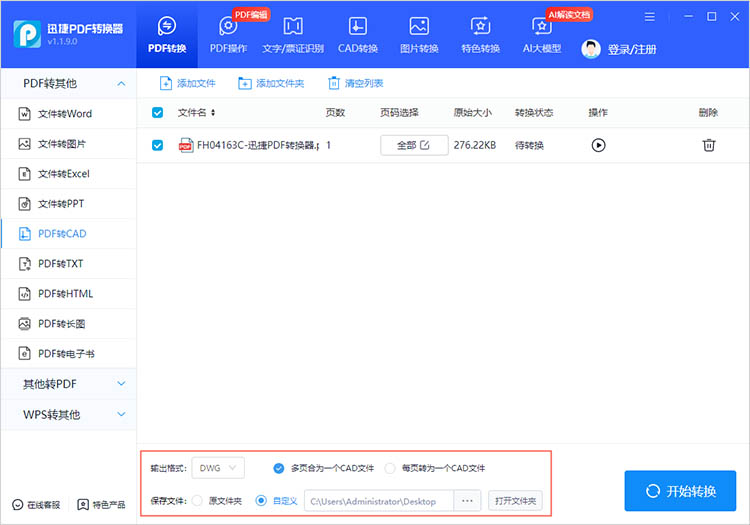
③点击【开始转换】按钮软件将自动处理PDF文件,并生成CAD文件。转换完成后,可以打开生成的CAD文件,检查转换质量。
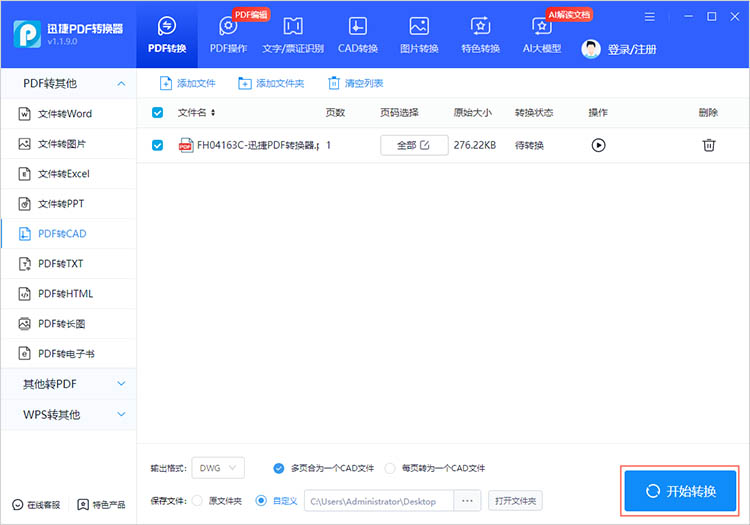
2.利用在线转换工具
在线转换工具适用于偶尔需要转换、追求便捷性的用户,无需安装软件,只需上传文件即可进行转换。
迅捷CAD在线网站提供了便捷的PDF转CAD功能,使用户能够随时随地进行文件转换。简洁的操作流程使得工程师和设计师能够轻松处理图纸,提升工作效率,非常适合日常项目中的快速需求。
操作步骤如下:
①使用任意浏览器进入在线网站,在网站上方的功能栏中找到【在线转换】,选择其中的【PDF转CAD】功能。
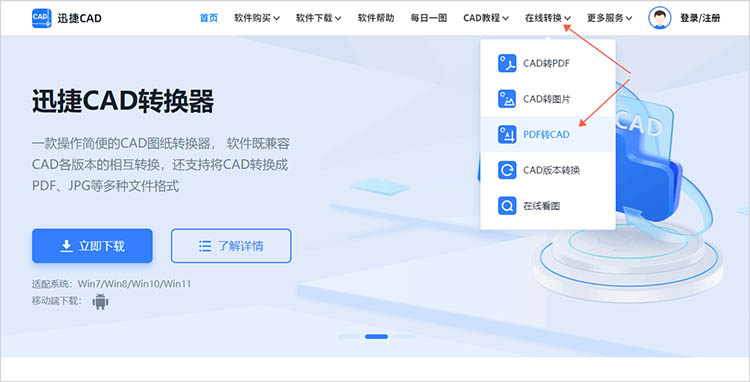
②点击进入转换页面后,点击中央的【选择文件】按钮,上传需要转换的PDF文件。
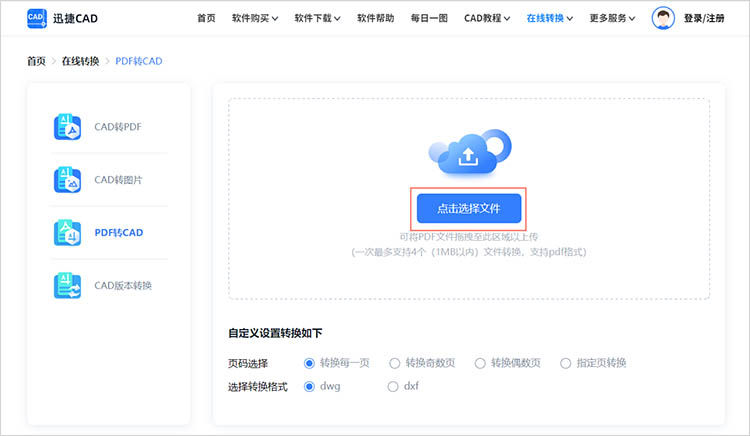
③上传完成后,对相关的转换设置进行调整。点击【开始转换】,等待转换过程完成。转换完成后,根据网站提示下载转换好的CAD文件。
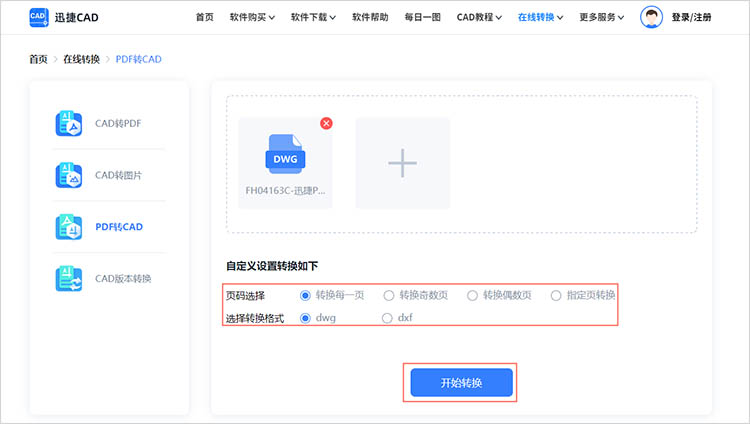
3.利用CAD软件的PDF导入功能
如果你已经拥有CAD软件,如AutoCAD、迅捷CAD编辑器等,这些软件通常内置了PDF导入功能。
操作步骤如下:
①打开迅捷CAD编辑器后,直接将PDF拖拽到软件中。这样,我们就可以在操作界面中查看到完整的图纸。
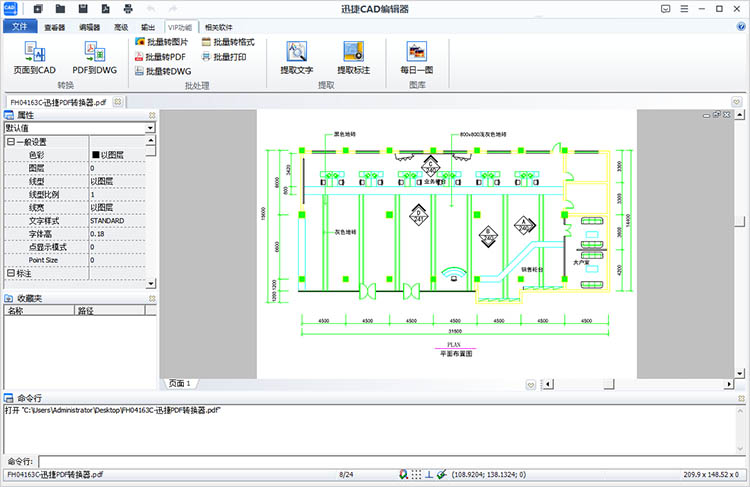
②点击【文件】-【另存为】,在弹出的窗口中选择合适的保存类型。然后点击【保存】,就可以将文件转换为CAD了。
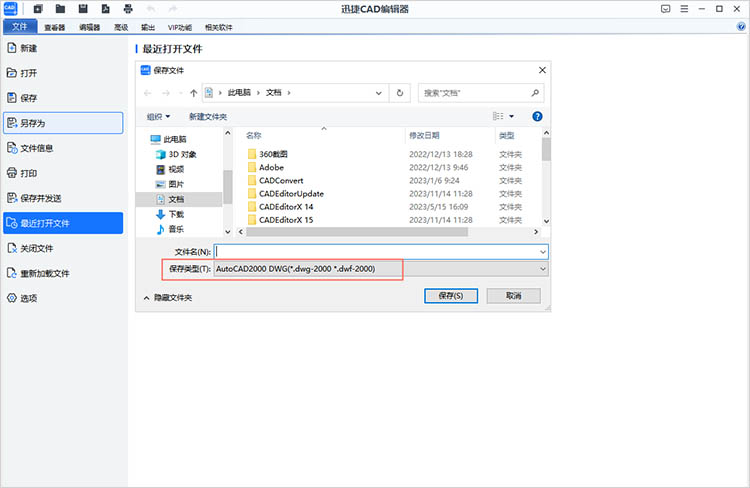
PDF转CAD的需求在工程设计、建筑制图、产品设计等多个领域中尤为常见,而实现这一转换过程的方法也是多种多样的。相信小伙伴们对“pdf可以转cad吗”有了一定的了解,无论是通过专业转换软件、在线转换工具,还是利用CAD软件自带的PDF导入功能,都能有效地将PDF文件中的图形和设计元素转化为CAD可编辑的格式,进而满足深入编辑、修改和设计的需要。用户可以根据自身需求、文件数量以及转换质量的要求,选择适合自己的转换方式。
相关文章
cad高版本转低版本怎么转?cad版本转换方法介绍
cad高版本转低版本怎么转?在CAD设计领域,版本转换是一个常见的需求。无论是由于软件更新迭代,还是由于工作环境的特殊要求,我们都有可能需要将CAD文件从高版本转换为低版本。这种情况可能会给我们带来一定的困扰,但是只要掌握了正确的转换方法,就能够轻松应对。接下来,我们将介绍几种将CAD高版本转换为低版本的方法,希望能够帮助大家解决CAD版本转换的问题。
cad转化为pdf格式,3种方法让图纸分享更便捷
在工程、建筑、设计等领域,CAD软件是绘制和编辑图纸的核心工具。然而,CAD文件的格式通常是特定的(如.dwg, .dxf),这给图纸的分享和协作带来了诸多不便。将CAD图纸转换为PDF格式,能够提升图纸的流通性和便捷性。本文将向大家简单介绍三种便捷的CAD转PDF方法,并详细讲解如何实现cad转化为pdf格式的目标。
cad能转pdf格式吗?分享快速完成转换的3种方法
cad能转pdf格式吗?在现代设计和工程领域,CAD软件被广泛应用,它能够帮助用户进行有效设计与图纸绘制。然而,将CAD文件转化为PDF格式以方便分享和打印,已经成为一种常见的需求。PDF因其良好的可移植性和不易篡改的特点,使其成为工程图纸、设计文件的理想格式。在接下来的内容中,本文将分享三种快速且有效的CAD转PDF方法,帮助大家轻松应对工作需求。
cad转换成可编辑pdf文件:简单实用的3种方法
在工程设计和文档共享领域,将cad转换成可编辑pdf文件是一项非常实用且常见的需求.本文将为有需要的小伙伴们分享三种简单又实用的CAD转PDF方法,帮助大家提升工作效率,优化文件管理流程.
PDF如何转换成CAD图纸?常用CAD转换方法分享
学会PDF转CAD操作,可以帮助我们修改CAD中的内容。那么大家知道PDF如何转换成CAD图纸吗?不知道也没关系,下面小编给大家分享常用的CAD转换方法看看。

 ”
” ”在浏览器中打开。
”在浏览器中打开。

